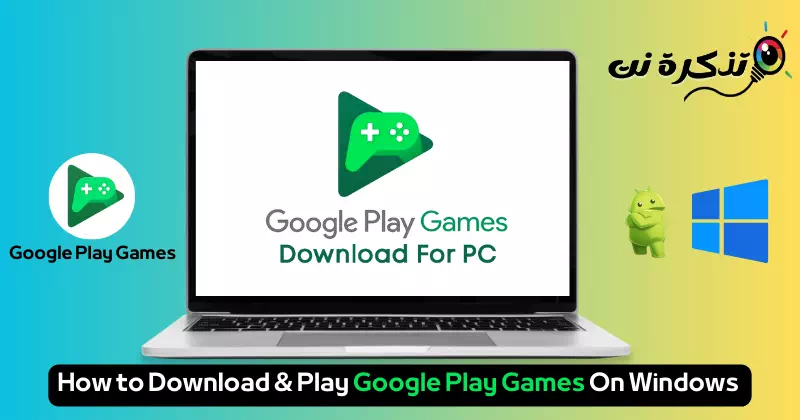kenali aku Cara Mengunduh dan Memainkan Google Play Game di PC Windows pada tahun 2023.
Ketika Microsoft meluncurkan Windows 11, mereka menunjukkan rencananya untuk menjalankan game seluler di PC. Sejak dulu, setiap gamer pastinya menantikan kesempatan untuk memainkan game mobile di layar yang lebih besar seperti di laptop atau laptop.
Sistem Windows 11 yang baru mendukung aplikasi dan game Android, tetapi hal ini memerlukan pengaturan platform Linux Service Subsystem (WSL), dan pengguna harus bergantung pada Amazon App Store. Selain pengaturan tersebut, masih ada cara lain untuk memainkan game mobile di PC.
Cara terbaru dan termudah untuk melakukannya adalah dengan menggunakan emulator seperti NoxPlayer أو BlueStacks أو LDPlayer dan sejenisnya. Namun, Emulator Android untuk PC menghadapi masalah karena sering kali mereka mencoba menginstal perangkat lunak yang dibundel sehingga meningkatkan konsumsi sumber daya sistem.
Kini, Google telah membuat rencana untuk memuaskan pengguna yang ingin menjalankan game Google Play di komputer. Aplikasi game desktop Google Play secara resmi tersedia untuk Windows; Dengan demikian, pengguna dapat menelusuri, mengunduh, dan memainkan sekelompok game seluler pilihan di desktop atau laptop Windows mereka.
Apa aplikasi Google Play Game untuk PC?

Google Play Game untuk PC adalah aplikasi resmi yang ditawarkan oleh Google yang memungkinkan Anda menelusuri, mengunduh, dan memainkan pilihan game seluler di PC atau Laptop Windows Anda.
Aplikasi ini memungkinkan Anda menikmati game Android favorit di PC dan menawarkan pengalaman bermain game yang lebih baik. Ini hadir dengan aksesibilitas keyboard dan mouse, sinkronisasi mulus antar perangkat, dan integrasi dengan Google Play Points.
Fitur penting lainnya adalah Anda dapat melanjutkan permainan dari bagian terakhir yang Anda tinggalkan kapan saja dan di mana saja. Aplikasi Google Play Game menyinkronkan kemajuan Anda dan perpustakaan game di semua perangkat Anda yang terhubung. Cukup masuk dengan akun perangkat Google Anda untuk menikmati pengalaman bermain game yang unik melalui Google Play Game.
Unduh Google Play Game ke komputer Anda

Sebelum aplikasi resmi Google Play Game untuk PC keluar, satu-satunya cara untuk menginstal aplikasi di PC adalah melalui Emulator Android. Dan dengan versi beta dari aplikasi resmi Google Play Game yang kini tersedia untuk diunduh, Anda dapat mengunduhnya ke PC atau laptop Anda.
Jika Anda tertarik untuk mendownload Google Play Game di PC, teruslah membaca artikel ini. Artikel ini akan membahas cara mengunduh, menginstal, dan menggunakan Google Play Game di PC Windows Anda. Jadi mari kita mulai.
Persyaratan untuk Google Play Game di PC:
Sebelum Anda menggunakan Google Play Game di PC, Anda harus memeriksa apakah perangkat Anda memenuhi persyaratan berikut:
- OS: Windows 10 (Versi 2004).
- Ruang penyimpanan: Penyimpanan SSD 10GB tersedia.
- prosesor grafis: Jenis unit pemrosesan grafis Intel UHD Graphics 630 atau tipe setaranya.
- Penyembuh: CPU dengan 4 inti pemrosesan fisik (beberapa game mungkin memerlukan prosesor Intel).
- RAM: RAM 8GB (RAM).
- akun Administrator Windows.
- Virtualisasi perangkat keras harus diaktifkan (Virtualisasi perangkat keras).
Persyaratan sistem minimum ini tidak menjamin bahwa semua game akan berjalan di komputer Anda, karena persyaratan untuk setiap game berbeda. Beberapa permainan juga memungkinkan Anda menyesuaikan kinerja tergantung pada spesifikasi komputer Anda.
Bagaimana cara mengunduh Google Play Game di PC?
Kini Google Play Game telah resmi tersedia untuk PC, Anda dapat mengunjungi situs web resmi Google Play Game dan mengunduh aplikasi beta. Selain itu, Anda dapat mengikuti langkah-langkah berikut yang kami sediakan untuk mengunduh dan menginstal Google Play Game di komputer Anda.
- Buka browser web favorit Anda (Chrome lebih disukai). Lalu pergi ke Halaman web ini.
- Setelah halaman web terbuka, klik tombol “Unduh Betauntuk mendownload demonya terletak di pojok kanan atas atau bawah.





Itu dia! Dengan cara ini Anda dapat mengunduh dan memasang aplikasi Google Play Game beta di komputer Anda. Proses instalasi diperkirakan memakan waktu sekitar 10-15 menit hingga selesai.
Bagaimana cara menginstal dan memainkan game di Google Play Game untuk PC?
Setelah aplikasi Google Play Game terinstal di komputer, Anda dapat mengakses katalog dan menginstal game yang Anda inginkan. Berikut cara menginstal dan memainkan gamenya:
- Cari aplikasi Mainkan Game Google Di pencarian sistem Windows 11 dan buka aplikasi.




Itu dia! Ini adalah bagaimana Anda dapat menginstal dan memainkan game di aplikasi Google Play Game untuk PC. Anda dapat mengikuti langkah yang sama untuk menginstal berbagai game di PC dari aplikasi Google Play Game.
Ketersediaan aplikasi beta Google Play Game
Meskipun saat ini terdapat versi beta aplikasi Google Play Game di lebih dari 100 wilayah, versi tersebut belum menjangkau semua wilayah. Siapa pun yang tinggal di wilayah yang didukung dan memiliki akun yang memenuhi syarat dapat mengunduh dan menggunakan aplikasi beta di komputer.
Beberapa negara atau wilayah mungkin memerlukan verifikasi usia; Pengguna juga harus mengatur negara bermainnya di negara atau wilayah yang didukung. Anda dapat mengunjungi Halaman ini Untuk melihat apakah Google Play Game beta tersedia di negara/wilayah Anda.
Game apa saja yang tersedia di aplikasi Google Play Game beta?

Saat ini, terdapat ratusan game yang tersedia di aplikasi Google Play Game beta. Selain itu, game baru ditambahkan secara berkala, jadi penting untuk terus memantau game baru.
Periksa tautan ini jika Anda sangat tertarik untuk mengetahui game apa saja yang tersedia di Google Play Game beta.
Fitur aplikasi Google Play Game di Windows

Aplikasi desktop Google Play Game dioptimalkan agar nyaman digunakan di PC dan menawarkan beberapa fitur untuk meningkatkan pengalaman bermain game Anda. Berikut adalah beberapa fitur paling menonjol dari aplikasi Google Play Game untuk PC.
مجاني
Ya, versi beta terbaru Google Play Game untuk PC 100% gratis untuk diunduh, dipasang, dan digunakan. Anda bisa mendapatkan salinan aplikasi Google Play Game untuk PC dari situs web resmi Play Game.
Permainan ponsel pintar di komputer
Meskipun aplikasi Google Play Game bukan pengganti lengkap emulator Android, Anda dapat menikmati game ponsel cerdas di layar yang lebih besar. Anda dapat mencoba versi yang lebih besar dan lebih berani dari pilihan game ponsel cerdas di platform game yang ditawarkan oleh Google untuk PC.
Kontrol yang ditingkatkan
Karena aplikasi desktop Google Play Game berjalan di layar yang lebih besar, Anda dapat menggunakan mouse dan keyboard untuk meningkatkan kelincahan dan kinerja Anda. Oleh karena itu, aplikasi desktop adalah pilihan yang baik untuk meningkatkan dan menyempurnakan pengalaman bermain game Anda.
Grafik yang ditingkatkan
Sebagian besar game Google Play dapat dimainkan di PC Anda tanpa memerlukan GPU khusus. Game ini dioptimalkan untuk memberikan peningkatan kinerja grafis dan kompatibilitas dengan spesifikasi perangkat keras PC.
Sinkronkan kemajuan Anda
Aplikasi desktop Google Play Game menyinkronkan kemajuan Anda dan perpustakaan game di seluruh perangkat menggunakan login akun Google Anda. Dengan demikian, Anda dapat melanjutkan permainan Anda tepat di tempat Anda tinggalkan dengan masuk ke akun Google Anda.
Dapatkan hadiah saat Anda bermain
Google Play Points adalah salah satu fitur terpenting Google Play Game. Anda akan mendapatkan poin ketika membeli sesuatu melalui Google Play Game. Anda dapat mengumpulkan Play Points dari aplikasi desktop dan menukarkannya untuk ditukarkan.
Ini adalah beberapa fitur paling menonjol dari aplikasi Google Play Game untuk PC. Untuk menjelajahi semua fiturnya, Anda harus mengunduh dan menggunakannya di komputer Anda.
Panduan ini tentang cara mengunduh versi uji coba Google Play Game di PC. Kami juga telah membagikan langkah-langkah untuk menginstal aplikasi dan memainkan game di dalamnya. Jangan lupa untuk berbagi pengalaman Anda dengan aplikasi Google Play Game untuk PC di bagian komentar.
Kesimpulan
Google Play Game untuk PC menawarkan pengalaman bermain game yang lebih baik di layar yang lebih besar, tempat Anda dapat mendownload dan menginstal game favorit dari Google Play Store dan menikmatinya di PC. Aplikasi ini memiliki banyak keunggulan, antara lain kemampuan memanfaatkan permainan ponsel cerdas di layar komputer, meningkatkan pengalaman bermain game melalui penggunaan mouse dan keyboard, serta meningkatkan grafis untuk memastikan kesesuaiannya dengan spesifikasi komputer.
Dengan kemajuan dan perpustakaan permainan Anda disinkronkan di seluruh perangkat, Anda dapat melanjutkan dari bagian terakhir yang Anda tinggalkan, tanpa kehilangan kemajuan apa pun. Aplikasi ini juga memungkinkan Anda memperoleh hadiah dan poin saat bermain, yang menambah aspek motivasi ekstra.
Kesimpulannya, jika Anda adalah penggemar game smartphone dan ingin memainkannya di PC dengan pengalaman yang lebih baik, Google Play Games untuk PC adalah pilihan yang tepat. Dengan mengikuti langkah-langkah yang disebutkan, Anda dapat mengunduhnya, menginstalnya, dan mulai menikmati berbagai macam permainan di layar komputer Anda.
Kami harap Anda menemukan artikel ini bermanfaat untuk Anda ketahui Cara mengunduh dan memainkan Google Play Game di Windows. Bagikan pendapat dan pengalaman Anda di komentar. Juga, jika artikel itu membantu Anda, pastikan untuk membaginya dengan teman-teman Anda.